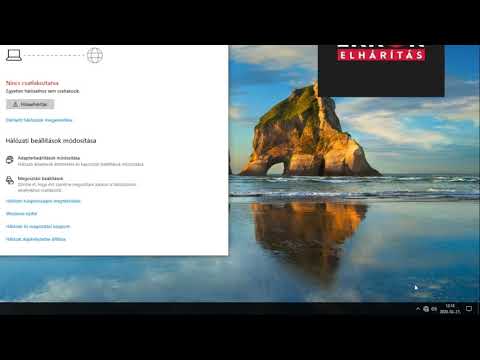Linksys útválasztóval próbálja beállítani otthoni hálózatát? Győződjön meg arról, hogy helyesen állította be, hogy megakadályozza a nem kívánt felhasználókat és megvédje személyes adatait. Az útválasztó üzembe helyezése csak néhány percet vesz igénybe. Ez a wikiHow megtanítja Önt, hogyan tegye online elérhetővé a Linksys otthoni útválasztót, és adjon meg néhány alapvető biztonsági beállítást és beállítást. A Linksys útválasztóknak sok modellje létezik-ezeknek a lépéseknek nagyszerűen kell működniük a legtöbb modern Linksys útválasztón a klasszikus konfigurációs felület használatával.
Lépések
1. módszer a 4 -ből: Csatlakozás a Felügyeleti panelhez

1. lépés: Csatlakoztassa számítógépét a Linksys útválasztóhoz
Ha a Linksys router Wi-Fi-képes, akkor Wi-Fi-n keresztül csatlakozhat hozzá. Ha nem, vagy ha a Wi-Fi nincs konfigurálva, használhat ethernet (hálózati) kábelt.
- Az Ethernet -kábellel való csatlakozáshoz csatlakoztassa a kábel egyik végét a számítógép ethernet -portjához (csak egy olyan port legyen a számítógépen, amely befogadja a kábelt).
- Amikor Wi-Fi-n keresztül csatlakozik, közelítsen az útválasztóhoz, és csatlakozzon a vezeték nélküli hálózathoz-amikor hálózatokat keres, akkor ez legyen az első a listán. Ellenőrizze az útválasztón található matricát, hogy megtalálja a pontos Wi-Fi hálózatnevet (SSID) és jelszót.

2. Lépjen a https://192.168.1.1 weboldalra egy böngészőben
Ez az összes Linksys útválasztó alapértelmezett webcíme. Hacsak nem változik valami a hálózatában, akkor ezen a címen a böngészőben a bejelentkezési oldalra kell irányítania. Nyisson meg bármilyen webböngészőt, és írja be az útválasztó címét a címsorba.
- Ha Linksys Smart Wi-Fi útválasztót használ, akkor látogasson el a https://myrouter.local webhelyre.
- Ha ez a webcím nem hoz létre webhelyet, akkor lehet, hogy más IP -címmel rendelkezik. Ha megerősítette, hogy az IP -cím helyes, akkor előfordulhat, hogy a webkezelés le van tiltva. Ebben az esetben nyomja meg és tartsa lenyomva a Reset gombot az útválasztó hátoldalán, hogy visszaállítsa a gyári alapértékekre.

Lépés 3. Jelentkezzen be az útválasztóba
Az alapértelmezett jelszó az admin. Próbálja meg megadni ezt a jelszót, miközben üresen hagyja a felhasználónév mezőt (ha van ilyen), majd kattintson a gombra rendben vagy Belépés. Ha ez nem működik, próbálja meg az adminot felhasználónévként és jelszóként. Miután bejelentkezett, megjelenik a webes panel.
- Lehet, hogy rendszergazdai bejelentkezési név és jelszó van nyomtatva az útválasztón vagy a dokumentációban.
- Ha a jelszót valamikor megváltoztatták, akkor visszaállíthatja az útválasztót a Reset gomb lenyomva tartásával
2. módszer a 4-ből: A Wi-Fi beállítások módosítása

1. lépés Kattintson a Vezeték nélküli fülre
A klasszikus Linksys felületen az oldal tetején lesz. Itt konfigurálhatja a vezeték nélküli hálózat nevét, jelszavát és beállításait.
Ha nem látja ezt a lapot, kattintson a gombra Beállít fülre a bal felső sarokban.

2. lépés. Adja meg a vezeték nélküli hálózat nevét
Az alapértelmezett név, amely gyakran linksys -vel kezdődik, megjelenik a "Network Name (SSID)" mezőben. Ez a név jelenik meg a rendelkezésre álló hálózatok listájában, amikor Wi-Fi-hálózathoz csatlakozik. Ha másra szeretné módosítani, ide beírhatja ezt a nevet.
- Ügyeljen arra, hogy ne adjon meg semmilyen személyes adatot, mivel ezt a nevet bárki láthatja.
- A hálózati mód és a csatorna az alapértelmezett értéken maradhat, hacsak az internetszolgáltató másként nem rendelkezik.
- Ha nem szeretné, hogy bárki is lássa, hogyan hívják vezeték nélküli hálózatát, akkor válassza az opciót a sugárzás letiltására, amelynek ugyanazon az oldalon kell lennie. Ha ezt a lehetőséget választja, mindenkinek, aki csatlakozik a hálózatához, tudnia kell a hálózat pontos nevét, és be kell írnia azt a csatlakozáskor.
- Kattintson Beállítások mentése ha bármilyen változtatást hajt végre.

Lépés 3. Kattintson a Vezeték nélküli biztonság fülre
Ez a menüsorban található az oldal tetején. Itt módosíthatja a Wi-Fi jelszavát.

4. lépés. Írjon be egy jelszót a Jelszó mezőbe
Ezt a jelszót kell megadnia a Wi-Fi-hez való csatlakozáskor. Ne feledje, hogy a jelszavak megkülönböztetik a kis- és nagybetűket.
- Ha a "Biztonsági mód" menü beállítása WEP, módosítsa erre WPA2/WPA vegyes mód a legjobb biztonság érdekében. Ehhez 8 vagy több karakterből álló jelszó szükséges.
- Kattintson Beállítások mentése ha megváltoztatja jelszavát, akkor ezen az oldalon további részleteket is megadhat.
3. módszer a 4 -ből: Portok továbbítása

1. lépés. Kattintson az Alkalmazások és játék menüre
Ha olyan programokkal rendelkezik, amelyek korlátlan hozzáférést igényelnek bizonyos portokhoz, akkor azokat az útválasztó konfigurációs oldalán kell megnyitnia. A portok megnyitásához ismernie kell a programot futtató eszköz IP -címét.
- A számítógép IP -címének ellenőrzéséhez tekintse meg ezt az útmutatót.
- Az útválasztóhoz csatlakoztatott eszközök listájának és azok IP -címeinek megtekintéséhez kattintson a ikonra Állapot fülre, majd válassza a Helyi hálózat lehetőséget. Kattintson a DHCP kliens táblázat gombra a lista megtekintéséhez.

Lépés 2. Kattintson a Porttartomány -továbbítás lehetőségre
Ez egy másik lap az oldal tetején.

3. lépés. Adja meg a továbbítani kívánt porthoz tartozó termék vagy alkalmazás nevét
Ezek a bal oldali panelen az "Alkalmazás neve" alatt találhatók. Ez csak a referenciája.
Például, ha megnyitja az Xbox portjait, írja be az Xbox -ot egy sorba. Például az Xbox megköveteli a 80-88 és 3074 portok megnyitását. A portokat tartományokban továbbíthatja, így az egyik mezőben 80-88, a másikban 3074 továbbítható. Tehát ebben az esetben az xbox -ot két üres helyre írja be

4. lépés Válassza ki a kezdő és befejező portot minden alkalmazáshoz vagy termékhez
Írja be a termék által megkövetelt port (oka) t. Ha csak egy portot nyit meg, írja be ugyanazt az értéket a „Start” és a „End” mezőkbe.

5. lépés Válassza ki a protokollját
A terméknek meg kell adnia, hogy melyik protokoll (TCP vagy UDP) a nyitott portot be kell állítani. Ha bizonytalan, válassza a lehetőséget Mindkét.

6. lépés. Írja be azt az IP -címet, amelyre továbbítja a portot
Például, ha Xbox -ot használ, akkor adja meg az Xbox Live IP -címet (192.168.1.32). Ez az alkalmazást futtató eszköz címe.

7. lépés. Jelölje be az "Engedélyezve" jelölőnégyzetet
"Minden portátirányítási szabályokkal rendelkező sornak megvan a saját" Engedélyezve "jelölőnégyzete. Jelölje be az egyes négyzeteket, hogy engedélyezze a portok továbbítását ezeken a portokon.

8. lépés. Kattintson a Beállítások mentése gombra
Ezzel elmenti a módosításokat.
4. módszer a 4 -ből: Alkalmazások és webhelyek blokkolása

1. lépés Kattintson a Hozzáférési korlátozások fülre
Ez az admin oldal tetején található. Az útválasztó konfigurációjának ez a része lehetővé teszi a korlátozások beállítását a hálózat bármely eszközére. A megadott időpontokban letilthatja az összes internet -hozzáférést, valamint letilthat bizonyos webhelyeket vagy kulcsszavakat.
Ez akkor hasznos, ha azt szeretné, hogy a gyerekek számítógépe ne férjen hozzá este, vagy korlátozza a munkavállalók hozzáférését napközben

Lépés 2. Hozzon létre hozzáférési házirendet
Ezt csináld meg:
- Kattintson a "Hozzáférés blokkolási házirendje" menüre, és válasszon egy számot (1-10). Legfeljebb 10 különböző házirendet hozhat létre, amelyek letiltási beállítások.
- Írjon be egy nevet a házirendnek a "Irányelvnév beállítása" mezőbe.
- Válassza a lehetőséget Engedélyezve.

Lépés 3. Kattintson a Lista szerkesztése elemre vagy A PC -k listájának szerkesztése.
Az egyik lehetőség a házirend neve alatt lesz.

4. lépés: Eszközök hozzáadása a házirendhez
Az eszközöket IP -cím vagy MAC -cím alapján adhatja hozzá.

5. lépés. Kattintson a Beállítások mentése gombra
Ezzel elmenti az eszközöket a listára.

6. lépés. Kattintson a Bezárás gombra
Ezzel bezárja az eszközök listáját, és visszatér a házirendhez.

7. lépés. Válassza ki, hogy tagadja -e vagy Internet -hozzáférés engedélyezése.
Például, ha minden hétköznap 15:00 és 17:00 között szeretné letiltani az internet -hozzáférést, válassza a lehetőséget Tagadni itt.

8. lépés. Állítsa be az ütemtervet
A Napok és idők szakaszban állítsa be, hogy mikor szeretné letiltani vagy engedélyezni az internetet vagy a webhelyeket.
Ha kiválasztja 24 óra, ez blokkolja vagy engedélyezi az egész kiválasztott napot. Ha például szombaton szeretné letiltani az internetet, válassza a lehetőséget Ült és akkor 24 óra.

9. lépés. Blokkoljon bizonyos webhelyeket vagy szolgáltatásokat
Az ütemezés alatti szakaszban megadhat bizonyos webhelyeket vagy alkalmazásokat, amelyeket az útválasztónak le kell tiltania. Az itt megadott webhelyek a házirendlistában szereplők számára nem lesznek elérhetők. A webhelyeket a webhelyeken található kulcsszavak alapján is letilthatja, így sokkal többet blokkolhat, mint egyetlen webhely.
- Egy webhely letiltásához írja be annak URL -címét a "Webhely -blokkolás URL -cím alapján" alatti egyik URL -mezőbe.
- Egy alkalmazás vagy szolgáltatás letiltásához válassza ki azt az "Alkalmazások" menüből, majd kattintson a jobbra mutató nyílgombra a letiltott listára való áthelyezéshez. Eltávolíthat egy elemet a letiltott listából, ha rákattint, majd a jobbra nyílra kattint.
- Ha nem látja a letiltani kívánt alkalmazást, a lista alatt manuálisan is megadhat egy alkalmazást vagy portot.
- Egyes modellek legördülő menükkel rendelkeznek az alkalmazások kiválasztásához.

10. lépés. Kattintson a Beállítások mentése gombra
A módosítások azonnal életbe lépnek.
Videó - A szolgáltatás használatával bizonyos információk megoszthatók a YouTube -lal

Tippek
- Vezeték nélküli útválasztó használatakor módosíthatja a biztonsági és hozzáférési beállításokat a vezeték nélküli kapcsolatok engedélyezéséhez vagy tiltásához. Az útválasztó jelszavas védelmének meg kell akadályoznia a nem kívánt felhasználók hozzáférését a hálózathoz és az internetkapcsolathoz.
- Az útválasztó bizonyos funkcióinak megváltoztatása a nem megfelelő működéshez vezethet. Ne felejtse el megvizsgálni azokat a szempontokat, amelyeket módosítani szeretne, mielőtt alkalmazná őket.